每次开机电脑右边的小键盘都会默认关闭怎么办
- 格式:doc
- 大小:20.00 KB
- 文档页数:1
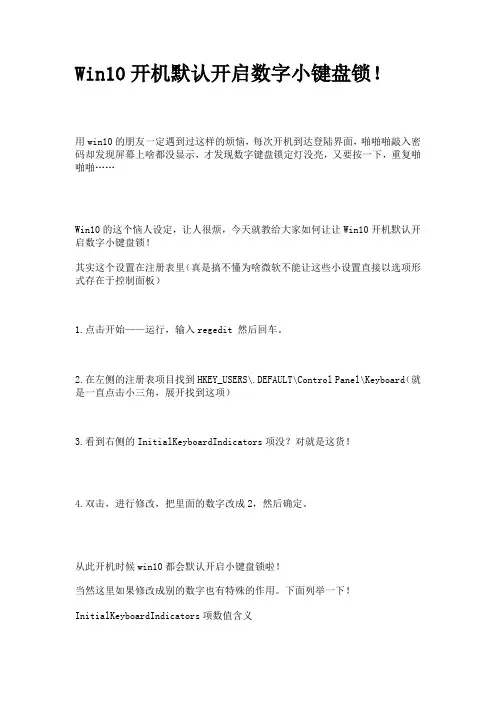
Win10开机默认开启数字小键盘锁!
用win10的朋友一定遇到过这样的烦恼,每次开机到达登陆界面,啪啪啪敲入密码却发现屏幕上啥都没显示,才发现数字键盘锁定灯没亮,又要按一下,重复啪啪啪……
Win10的这个恼人设定,让人很烦,今天就教给大家如何让让Win10开机默认开启数字小键盘锁!
其实这个设置在注册表里(真是搞不懂为啥微软不能让这些小设置直接以选项形式存在于控制面板)
1.点击开始——运行,输入regedit 然后回车。
2.在左侧的注册表项目找到HKEY_USERS\.DEFAULT\Control Panel\Keyboard(就是一直点击小三角,展开找到这项)
3.看到右侧的InitialKeyboardIndicators项没?对就是这货!
4.双击,进行修改,把里面的数字改成2,然后确定。
从此开机时候win10都会默认开启小键盘锁啦!
当然这里如果修改成别的数字也有特殊的作用。
下面列举一下!InitialKeyboardIndicators项数值含义
0默认关闭全部锁定
1默认只开启大小写锁定Caps Lock
2默认只开启数字锁定Num Lock
3默认同时开启大写和数字锁定
4默认只开启滚动锁定ScrollLock
5默认同时开启大写和滚动锁定
6默认同时开启数字和滚动锁定
7默认开启全部锁定
如果想恢复到原样,只需要将你改成的数字改成2147483648即可。
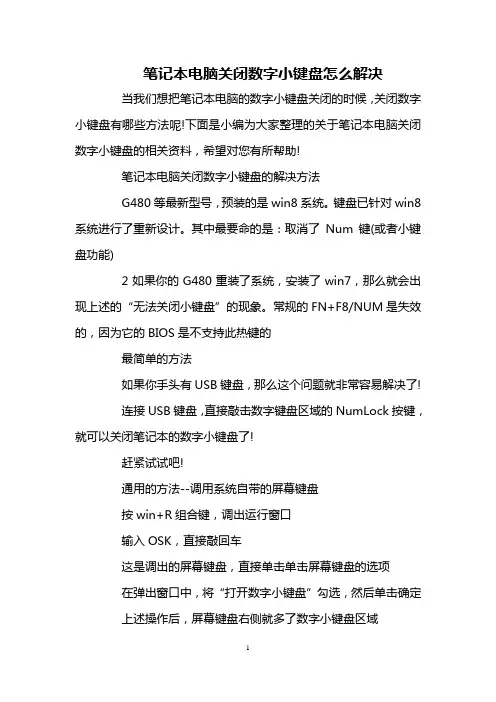
笔记本电脑关闭数字小键盘怎么解决
当我们想把笔记本电脑的数字小键盘关闭的时候,关闭数字小键盘有哪些方法呢!下面是小编为大家整理的关于笔记本电脑关闭数字小键盘的相关资料,希望对您有所帮助!
笔记本电脑关闭数字小键盘的解决方法
G480等最新型号,预装的是win8系统。
键盘已针对win8系统进行了重新设计。
其中最要命的是:取消了Num键(或者小键盘功能)
2如果你的G480重装了系统,安装了win7,那么就会出现上述的“无法关闭小键盘”的现象。
常规的FN+F8/NUM是失效的,因为它的BIOS是不支持此热键的
最简单的方法
如果你手头有USB键盘,那么这个问题就非常容易解决了!
连接USB键盘,直接敲击数字键盘区域的NumLock按键,就可以关闭笔记本的数字小键盘了!
赶紧试试吧!
通用的方法--调用系统自带的屏幕键盘
按win+R组合键,调出运行窗口
输入OSK,直接敲回车
这是调出的屏幕键盘,直接单击单击屏幕键盘的选项
在弹出窗口中,将“打开数字小键盘”勾选,然后单击确定
上述操作后,屏幕键盘右侧就多了数字小键盘区域
单击数字小键盘区域的NumLock,即可快速打开、关闭数字小键盘功能!
笔记本电脑关闭数字小键盘相关文章:
1.怎么关闭笔记本小键盘
2.14寸笔记本数字键盘怎么样关闭
3.笔记本怎么关闭小键盘
4.笔记本电脑小键盘数字打开与关闭的方法。
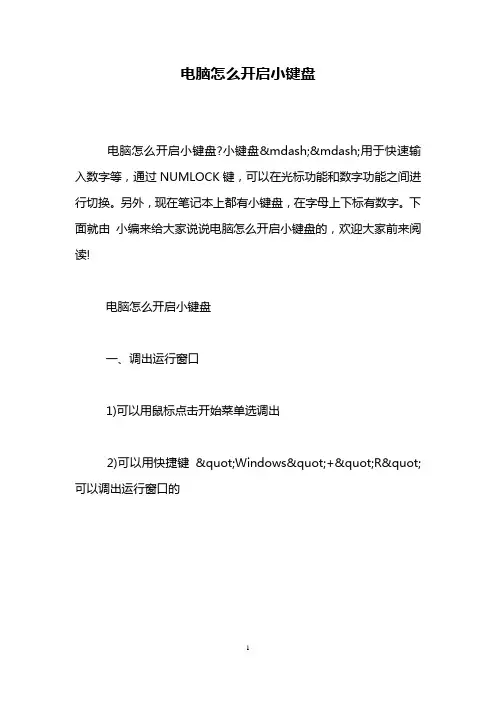
电脑怎么开启小键盘
电脑怎么开启小键盘?小键盘——用于快速输入数字等,通过NUMLOCK键,可以在光标功能和数字功能之间进行切换。
另外,现在笔记本上都有小键盘,在字母上下标有数字。
下面就由小编来给大家说说电脑怎么开启小键盘的,欢迎大家前来阅读!
电脑怎么开启小键盘
一、调出运行窗口
1)可以用鼠标点击开始菜单选调出
2)可以用快捷键"Windows"+"R" 可以调出运行窗口的
二、输入OSK
1)在运行窗口中输入OSK
2)选择”确认“
三、单击“选项”
在弹出界面上选择"选项"
四、勾选"打开小数字键盘"
1)在弹出的界面中勾选"打开小数字键盘"
2)选择"确定"
五、设置好后,就可以使用"屏幕键盘"的numlock 键来关或者开小键盘了
电脑怎么开启小键盘相关文章:
1.联想笔记本小键盘怎么开启
2.Win10如何默认开启数字小键盘
3.win7系统怎么设置开机默认开启小键盘
4.电脑小键盘数字键不能用怎么办
5.笔记本键盘上的小键盘怎么打开
6.笔记本电脑小键盘数字打开与关闭的方法
7.Win10系统中开机怎么设置默认开启小键盘锁
8.电脑快捷键使用大全
9.电脑小键盘不能输入数字该怎么办
10.1234笔画输入法怎么使用小键盘输入文字。
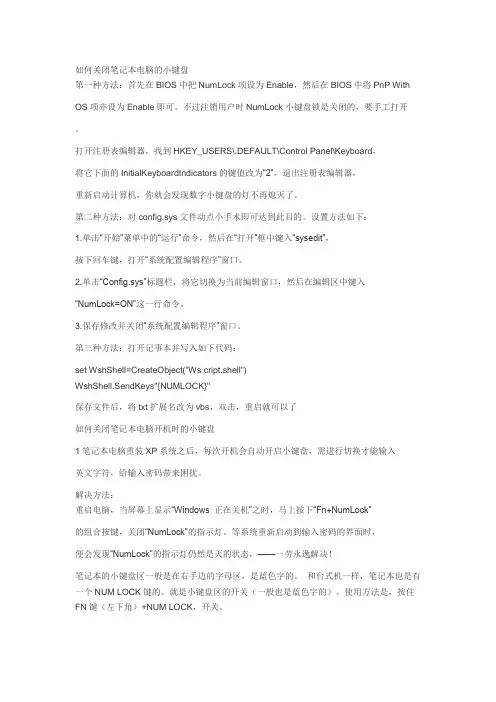
如何关闭笔记本电脑的小键盘第一种方法:首先在BIOS中把NumLock项设为Enable,然后在BIOS中将PnP With OS项亦设为Enable即可。
不过注销用户时NumLock小键盘锁是关闭的,要手工打开。
打开注册表编辑器,找到HKEY_USERS\.DEFAULT\Control Panel\Keyboard,将它下面的InitialKeyboardIndicators的键值改为“2”,退出注册表编辑器,重新启动计算机,你就会发现数字小键盘的灯不再熄灭了。
第二种方法:对config.sys文件动点小手术即可达到此目的。
设置方法如下:1.单击“开始”菜单中的“运行”命令,然后在“打开”框中键入“sysedit”,按下回车键,打开“系统配置编辑程序”窗口。
2.单击“Config.sys”标题栏,将它切换为当前编辑窗口,然后在编辑区中键入“NumLock=ON”这一行命令。
3.保存修改并关闭“系统配置编辑程序”窗口。
第三种方法:打开记事本并写入如下代码:set WshShell=CreateObject("Ws cript.shell")WshShell.SendKeys"{NUMLOCK}"保存文件后,将txt扩展名改为vbs,双击,重启就可以了如何关闭笔记本电脑开机时的小键盘1笔记本电脑重装XP系统之后,每次开机会自动开启小键盘,需进行切换才能输入英文字符,给输入密码带来困扰。
解决方法:重启电脑,当屏幕上显示“Windows 正在关机”之时,马上按下“Fn+NumLock”的组合按键,关闭“NumLock”的指示灯。
等系统重新启动到输入密码的界面时,便会发现“NumLock”的指示灯仍然是灭的状态,——一劳永逸解决!笔记本的小键盘区一般是在右手边的字母区,是蓝色字的。
和台式机一样,笔记本也是有一个NUM LOCK键的。
就是小键盘区的开关(一般也是蓝色字的)。
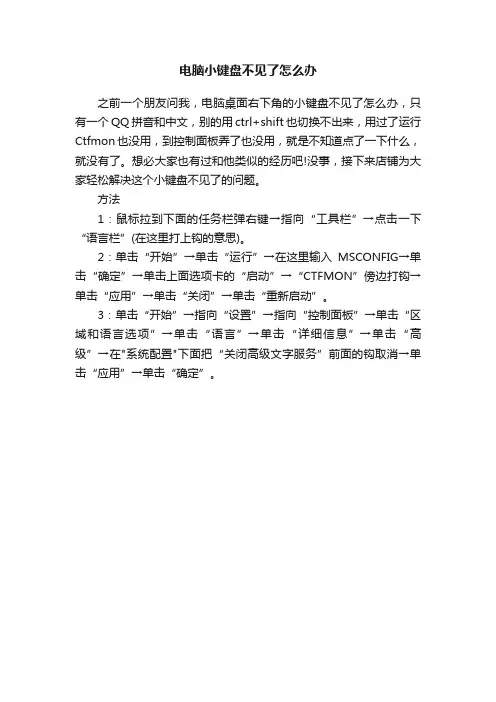
电脑小键盘不见了怎么办
之前一个朋友问我,电脑桌面右下角的小键盘不见了怎么办,只有一个QQ拼音和中文,别的用ctrl+shift也切换不出来,用过了运行Ctfmon也没用,到控制面板弄了也没用,就是不知道点了一下什么,就没有了。
想必大家也有过和他类似的经历吧!没事,接下来店铺为大家轻松解决这个小键盘不见了的问题。
方法
1:鼠标拉到下面的任务栏弹右键→指向“工具栏”→点击一下“语言栏”(在这里打上钩的意思)。
2:单击“开始”→单击“运行”→在这里输入MSCONFIG→单击“确定”→单击上面选项卡的“启动”→“CTFMON”傍边打钩→单击“应用”→单击“关闭”→单击“重新启动”。
3:单击“开始”→指向“设置”→指向“控制面板”→单击“区域和语言选项”→单击“语言”→单击“详细信息”→单击“高级”→在"系统配置"下面把“关闭高级文字服务”前面的钩取消→单击“应用”→单击“确定”。
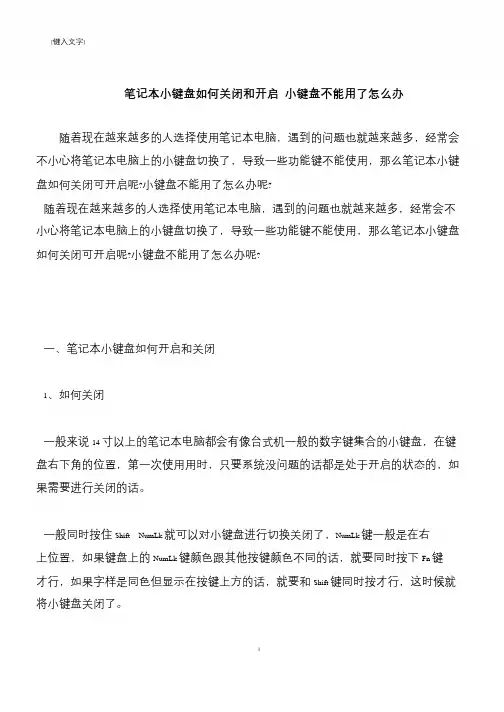
[键入文字]
笔记本小键盘如何关闭和开启小键盘不能用了怎么办
随着现在越来越多的人选择使用笔记本电脑,遇到的问题也就越来越多,经常会不小心将笔记本电脑上的小键盘切换了,导致一些功能键不能使用,那么笔记本小键盘如何关闭可开启呢?小键盘不能用了怎么办呢?
随着现在越来越多的人选择使用笔记本电脑,遇到的问题也就越来越多,经常会不小心将笔记本电脑上的小键盘切换了,导致一些功能键不能使用,那么笔记本小键盘如何关闭可开启呢?小键盘不能用了怎么办呢?
一、笔记本小键盘如何开启和关闭
1、如何关闭
一般来说14 寸以上的笔记本电脑都会有像台式机一般的数字键集合的小键盘,在键盘右下角的位置,第一次使用用时,只要系统没问题的话都是处于开启的状态的,如果需要进行关闭的话。
一般同时按住Shift NumLk 就可以对小键盘进行切换关闭了,NumLk 键一般是在右上位置,如果键盘上的NumLk 键颜色跟其他按键颜色不同的话,就要同时按下Fn 键才行,如果字样是同色但显示在按键上方的话,就要和Shift 键同时按才行,这时候就将小键盘关闭了。
1。
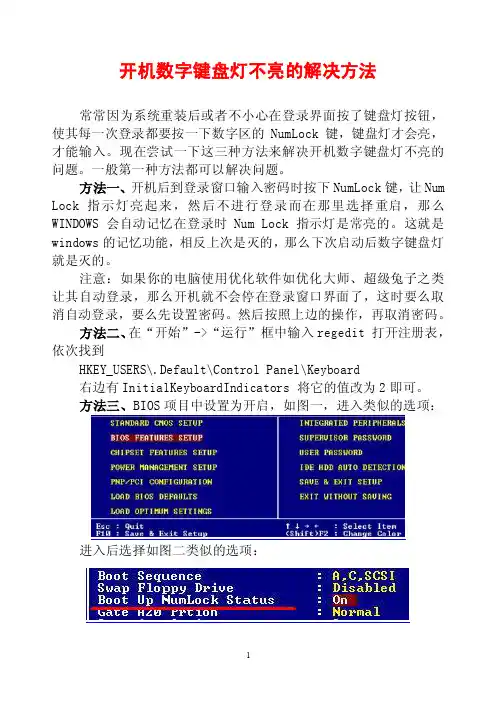
开机数字键盘灯不亮的解决方法常常因为系统重装后或者不小心在登录界面按了键盘灯按钮,使其每一次登录都要按一下数字区的NumLock键,键盘灯才会亮,才能输入。
现在尝试一下这三种方法来解决开机数字键盘灯不亮的问题。
一般第一种方法都可以解决问题。
方法一、开机后到登录窗口输入密码时按下NumLock键,让Num Lock指示灯亮起来,然后不进行登录而在那里选择重启,那么WINDOWS会自动记忆在登录时Num Lock指示灯是常亮的。
这就是windows的记忆功能,相反上次是灭的,那么下次启动后数字键盘灯就是灭的。
注意:如果你的电脑使用优化软件如优化大师、超级兔子之类让其自动登录,那么开机就不会停在登录窗口界面了,这时要么取消自动登录,要么先设置密码。
然后按照上边的操作,再取消密码。
方法二、在“开始”->“运行”框中输入regedit 打开注册表,依次找到HKEY_USERS\.Default\Control Panel\Keyboard右边有InitialKeyboardIndicators 将它的值改为2即可。
方法三、BIOS项目中设置为开启,如图一,进入类似的选项:进入后选择如图二类似的选项:设置数字键盘灯的状态为“on”。
以上三种方法前两种都会解决问题的,但是如果你按照第三种方法先设置了,发现还是不亮,那就得按第一、第二种方法设置了。
这是因为BIOS记录硬件的信息,他只是保证最底层的硬件开关是开的,至于软件设置开不开那就看是否启用了。
而现在非特殊原因几乎所有BIOS里该项都是开启状态的。
让电脑开机自动打开数字小键盘四种方法很多人在Windows XP登陆界面输入密码时,都要使用数字键盘,可是很多时候都会出现小键盘灯不亮情况,要每次都按一下才行,是不是很麻烦呢?下面就把解决方法告诉大家。
方法一、进入桌面后什么也别做,按亮Num Lock灯,再关闭系统,再重启试试。
另外如果系统有密码的话,在登陆到输入用户名和密码时,不要输入,先按亮Num Lock灯,再点击关闭系统,然后再重启。

电脑开机后小键盘数字灯不亮?开机,进入系统前(也就是输入密码之前),打开数字灯,不要进入系统,直接重启,然后电脑会显示“保存设置”、“关闭计算机”,这里的“保存设置”中就包含了保存开机默认打开数字灯的设置。
重启之后你会发现,数字灯是常亮的了!1、进入桌面后什么也别动,先将Num Lock灯按亮,再关机重启系统试试。
如果开机要输入密码的话,在输入用户名和密码前,先按亮Num Lock灯,但不要急着进入系统,点击重启系统。
2、在BIOS里设置,首先进入BIOS设置窗口,找到“Advanced BIOS Features”选项,将其中的“BootUp Num-Lock”(锁定数字键)设置为“On”或“Enable”,之后保存设置即可开启数字键盘灯。
3、单击Windows“开始”菜单,再单击“运行”,在“打开”框中键入“sysedit”,单击“确定”按钮,打开“系统配置编辑程序”窗口。
在“窗口”菜单中,单击“Config.sys”,将它切换为当前编辑窗口,然后键入“NumLock=ON”。
在“文件”菜单中,依次单击“保存”,然后关闭“系统配置编辑程序”窗口。
4、打开注册表编辑器,步骤是单击Windows“开始”菜单,再单击“运行”,在“打开”框中键入“sysedit”,单击“确定”按钮,打开“注册表编辑器”窗口。
选择HKEY_CURRENT_USER—>Control Panel找到keyboard项,双击右侧的initialkeyboardindicators,将其键值改成1即可。
有些电脑注册表的地方不一样.有的是在[hkey_current_usercontrol panelkeyboard] 项里。
不过这种方法不是真正的开机启动小数字键,它只是回到关机前的状态,也就是该numlock的状态将保留关机前的numlock的状态,即如果关机前打开了数字键,下次开机时会保持此打开的状态,反之,亦然。
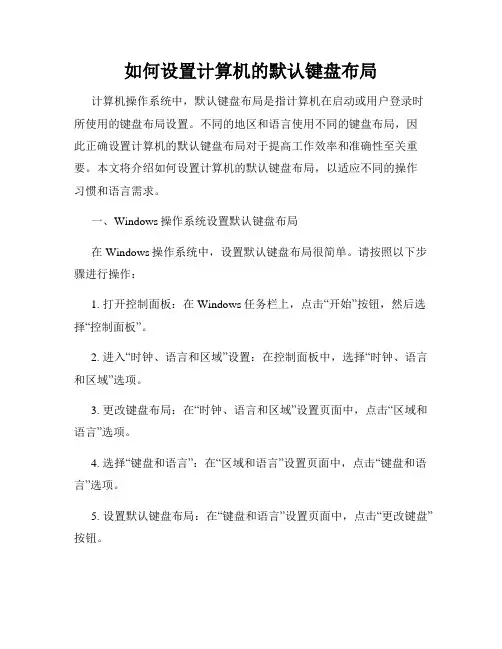
如何设置计算机的默认键盘布局计算机操作系统中,默认键盘布局是指计算机在启动或用户登录时所使用的键盘布局设置。
不同的地区和语言使用不同的键盘布局,因此正确设置计算机的默认键盘布局对于提高工作效率和准确性至关重要。
本文将介绍如何设置计算机的默认键盘布局,以适应不同的操作习惯和语言需求。
一、Windows操作系统设置默认键盘布局在Windows操作系统中,设置默认键盘布局很简单。
请按照以下步骤进行操作:1. 打开控制面板:在Windows任务栏上,点击“开始”按钮,然后选择“控制面板”。
2. 进入“时钟、语言和区域”设置:在控制面板中,选择“时钟、语言和区域”选项。
3. 更改键盘布局:在“时钟、语言和区域”设置页面中,点击“区域和语言”选项。
4. 选择“键盘和语言”:在“区域和语言”设置页面中,点击“键盘和语言”选项。
5. 设置默认键盘布局:在“键盘和语言”设置页面中,点击“更改键盘”按钮。
6. 添加或删除键盘布局:在“文本服务和输入语言”设置页面中,点击“添加”或“删除”按钮,选择或取消选择所需的键盘布局。
7. 设置默认键盘布局:在“文本服务和输入语言”设置页面中,选择所需的键盘布局,点击“设为默认”按钮。
8. 应用设置并关闭窗口:点击“确定”按钮,然后关闭所有设置窗口。
通过以上步骤,在Windows操作系统中成功设置默认键盘布局,以满足个人需求和工作习惯。
二、Mac操作系统设置默认键盘布局在Mac操作系统中,设置默认键盘布局也非常简单。
请按照以下步骤进行操作:1. 进入系统偏好设置:点击屏幕左上角的苹果图标,选择“系统偏好设置”。
2. 打开语言与区域设置:在系统偏好设置窗口中,点击“键盘”选项,然后选择“输入源”标签。
3. 添加或删除键盘布局:在“输入源”标签中,点击左下角的“+”按钮添加或点击右下角的“-”按钮删除所需的键盘布局。
4. 设置默认键盘布局:在“输入源”标签中,选择所需的键盘布局,并将其拖动到最上方,以将其设置为默认键盘布局。
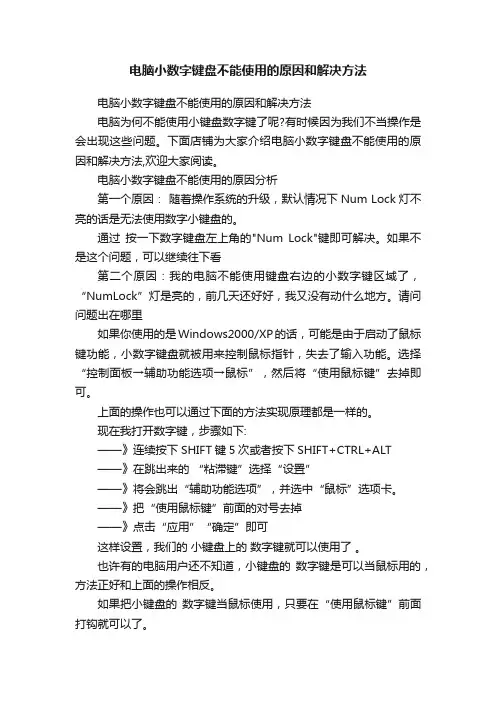
电脑小数字键盘不能使用的原因和解决方法电脑小数字键盘不能使用的原因和解决方法电脑为何不能使用小键盘数字键了呢?有时候因为我们不当操作是会出现这些问题。
下面店铺为大家介绍电脑小数字键盘不能使用的原因和解决方法,欢迎大家阅读。
电脑小数字键盘不能使用的原因分析第一个原因:随着操作系统的升级,默认情况下Num Lock灯不亮的话是无法使用数字小键盘的。
通过按一下数字键盘左上角的"Num Lock"键即可解决。
如果不是这个问题,可以继续往下看第二个原因:我的电脑不能使用键盘右边的小数字键区域了,“NumLock”灯是亮的,前几天还好好,我又没有动什么地方。
请问问题出在哪里如果你使用的是Windows2000/XP的话,可能是由于启动了鼠标键功能,小数字键盘就被用来控制鼠标指针,失去了输入功能。
选择“控制面板→辅助功能选项→鼠标”,然后将“使用鼠标键”去掉即可。
上面的操作也可以通过下面的方法实现原理都是一样的。
现在我打开数字键,步骤如下:——》连续按下SHIFT键5次或者按下SHIFT+CTRL+ALT——》在跳出来的“粘滞键”选择“设置”——》将会跳出“辅助功能选项”,并选中“鼠标”选项卡。
——》把“使用鼠标键”前面的对号去掉——》点击“应用”“确定”即可这样设置,我们的小键盘上的数字键就可以使用了。
也许有的电脑用户还不知道,小键盘的数字键是可以当鼠标用的,方法正好和上面的操作相反。
如果把小键盘的数字键当鼠标使用,只要在“使用鼠标键”前面打钩就可以了。
此时“8”代表向上移动按钮,“2”代表向下移动按钮,“5”代表回车按钮等等!其它原因:如果经常出现问题,可能是死机了或系统有问题,建议重启或重新安装系统。
解决方法不少新手朋友在使用笔记本的时候往往不小心按到Num Lk键将整合字母切换到数字,然后打字总打不正确就十分着急,以为是笔记本键盘坏,这种情况笔者遇到的比较多。
另外对于台式电脑一些新手朋友发现右侧的数字小键盘没用多数没有开启数字键盘,方法如下图:电脑数字小键盘怎么开一般台式电脑键盘,默认情况下右边的数字小键盘都可以直接使用的,但也存在用户不小心按到“Num Lock”数字小键盘开关键盘切换到关闭了,所以数字小键盘才会打不开,方法是再按一下切换回来即可。
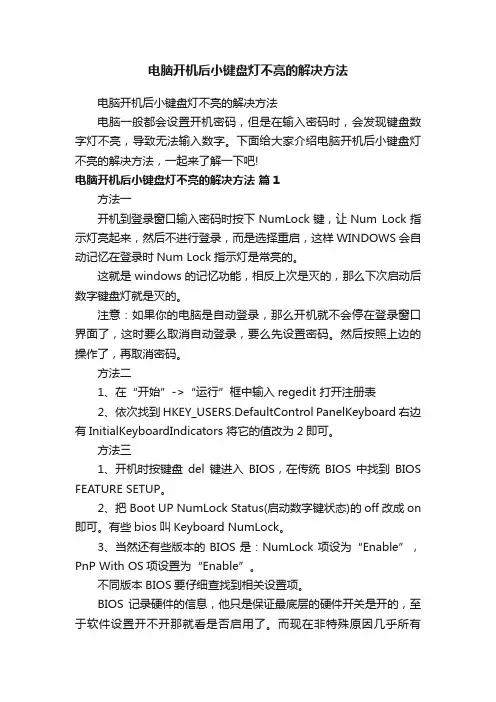
电脑开机后小键盘灯不亮的解决方法电脑开机后小键盘灯不亮的解决方法电脑一般都会设置开机密码,但是在输入密码时,会发现键盘数字灯不亮,导致无法输入数字。
下面给大家介绍电脑开机后小键盘灯不亮的解决方法,一起来了解一下吧!电脑开机后小键盘灯不亮的解决方法篇1方法一开机到登录窗口输入密码时按下NumLock键,让Num Lock指示灯亮起来,然后不进行登录,而是选择重启,这样WINDOWS会自动记忆在登录时Num Lock指示灯是常亮的。
这就是windows的记忆功能,相反上次是灭的,那么下次启动后数字键盘灯就是灭的。
注意:如果你的电脑是自动登录,那么开机就不会停在登录窗口界面了,这时要么取消自动登录,要么先设置密码。
然后按照上边的操作了,再取消密码。
方法二1、在“开始”->“运行”框中输入regedit 打开注册表2、依次找到HKEY_USERS.DefaultControl PanelKeyboard右边有InitialKeyboardIndicators 将它的值改为2即可。
方法三1、开机时按键盘del键进入BIOS,在传统BIOS中找到BIOS FEATURE SETUP。
2、把Boot UP NumLock Status(启动数字键状态)的off改成on 即可。
有些bios叫Keyboard NumLock。
3、当然还有些版本的BIOS是:NumLock项设为“Enable”,PnP With OS项设置为“Enable”。
不同版本BIOS要仔细查找到相关设置项。
BIOS记录硬件的信息,他只是保证最底层的硬件开关是开的,至于软件设置开不开那就看是否启用了。
而现在非特殊原因几乎所有BIOS里该项都是开启状态的.。
电脑开机后小键盘灯不亮的解决方法篇2问:电脑以前都好好的,今天打开电脑后输入登陆密码,发现打不上数字了。
后来才发现原来是小键盘没有开启,那个NumLock灯(小键盘开关指示灯)没有亮。
台式机关闭小键盘的方法台式机小键盘关闭方法一:在台式电脑键盘上最左端有个小数字键盘,上面有3个灯,从左往右第1个灯是数字键盘开启情况,可用数字键盘最左上角的Num Lock数码锁定键来开启与关闭第2个灯是英文字母大写开启情况,可用键盘左端Caps Lock大写锁定来开启与关闭;第3个灯是滚屏锁定指示灯,可用ScrLKscrolllock滚屏锁定键开启与关闭,此键的用处是可以随时停止屏幕的滚动,用以查看快速翻滚的信息。
台式机小键盘关闭方法二:步骤11、开机之后,桌面立即会出现屏幕键盘。
2、最简单的方法就是,直接点击屏幕键盘右下角的“选项”,会出现它的设置面板。
在面板下面有一个“控制登录是是否启用屏幕键盘”,单机进入。
3、跳转到了控制面板关于屏幕键盘的设置区,去掉使用屏幕键盘前面的勾。
4、保存,应用设置并确定,现在再次重启电脑,发现屏幕键盘不再出现了。
步骤21、下面这个方法,实际上跟方法1差不多,是直接在控制面板中找到这个设置就行了。
首先是在开始菜单中选择控制面板。
3、选择“轻松访问中心”。
5、找到了关于屏幕键盘的设置,下面的步骤同上,不再赘述。
台式机小键盘关闭方法三:1、台机的话按小键盘numlock键即可。
2、本本的话方法如下a:Shift NumLk 。
在键盘上方有一个写有NumLk 字样也有的是和ScrLk在一起的 ,同时按住Shift NumLk 就可以切换了。
b:FN+ NumLk这种情况是功能键FN和NumLk是同一种颜色,如果不是同一种颜色那么就是上面的处理办法。
日立笔记本,DELl笔记本,一般就是这种方法。
按住Fn不放,再按NumLK键,在键盘上找找,NumLK键是和其他功能键共用的一个键,我的dell是F4键,用蓝色字母标在键盘上的。
c:Fn+F11NEC,IBM,东芝笔记本电脑数字键切换一般用这种方法。
d:Fn+PrtSc注意:如果一种方法不行,可以用另一种方法试试。
1.按住Fn不放,再按Num LK键。
笔记本外置键盘 小键盘锁开机默认关闭 如何设置为开?浏览次数:665 次悬赏分:5 | 解决时间:2009-11-17 13:24 | 提问者:stroch737即便在没加外接键盘时,开机的 numlock 也是默认关闭 输入密码很不方便,我 以试过在运行里设置 sysedit 没用! 型号 dell inspiron (应该不是这型号机器有问题, 是我根本不会设置) 系统 XP sp3 最佳答案 打开注册表编辑器,找到 HKEY_USERS\.DEFAULT\Control Panel\Keyboard, 将它下面的 InitialKeyboardIndicators 的键值改为“2”,退出注册表编辑器,重新 启动计算机 注册表编辑器是在运行里输入 regedit7 回答时间:2009-11-16 19:30 | 我来评论笔记本的小键盘锁显示灯关闭方法2010-09-29 18:02:26 来源:源码之家 站长整理 览: 944 次 【大中 小】浏笔记本的小键盘锁显示灯关闭方法: FN 键+NUM LK/SCROLL LK 键 或 SHIFT+NUM LK/SCROLL LKTags:笔记本小键盘 锁 显示灯 关闭 方法如何关闭笔记本开机小键盘锁 2011-03-13 12:54 从你的问题可以看出你使用的是笔记本。
切换要用 FN+NUM 键关闭方法如下: 点击“开始”--“运行”,输入 regedit ,然后依次展开 HKEY_USERS\.DEFAULT\Control Panel\Keyboard 将 InitialKeyboardIndicators 修改成 0,便去掉开机自动打开小数字键了笔记本电脑重装 XP 系统之后,每次开机会自动开启小键盘,需进行切换才能输 入英文字符,给输入密码带来困扰。
解决方法:1)重启电脑,当屏幕上显示“Windows 正在关机”之时,马上按下 “Fn+NumLock”的组合按键,关闭“NumLock”的指示灯。
电脑开机后⼩键盘灯不亮的解决⽅法介绍相信不少⽤户都遇到过电脑开机后⼩键盘灯不亮的情况。
常见的原因有重装系统后,或者不⼩⼼在登录界⾯按了键盘灯按钮,使我们每⼀次登录都要按⼀下数字区的NumLock键,键盘灯才会亮,才能输⼊密码。
可以尝试⽤三种⽅法来解决开机数字键盘灯不亮的问题了。
⼀般第⼀种⽅法都可以解决问题的,容易也好记。
⽅法⼀ 开机后到登录窗⼝输⼊密码时按下NumLock键,让Num Lock指⽰灯亮起来,然后不进⾏登录⽽在那⾥选择重启,这样WINDOWS会⾃动记忆在登录时Num Lock指⽰灯是常亮的。
这就是windows的记忆功能,相反上次是灭的,那么下次启动后数字键盘灯就是灭的。
注意:如果你的机⼦使⽤优化软件如优化⼤师、超级兔⼦之类让其⾃动登录,那么就开启机⼦就不会停在登录窗⼝界⾯了,这时要么取消⾃动登录,要么先设置密码。
然后按照上边的操作了,再取消密码了。
⽅法⼆ 在“开始”->“运⾏”框中输⼊regedit 打开注册表,依次找到HKEY_USERS\.Default\Control Panel\Keyboard右边有InitialKeyboardIndicators 将它的值改为2即可。
⽅法三 仅需要对config.sys⽂件动点⼩⼿术即可达到此⽬的。
设置⽅法如下: 1.单击“开始”菜单中的“运⾏”命令,然后在“打开”框中键⼊“sysedit”,按下回车键,打开“系统配置编辑程序”窗⼝。
2.单击“Config.sys”标题栏,将它切换为当前编辑窗⼝,然后在编辑区中键⼊“NumLock=ON”这⼀⾏命令。
⽅法四 BIOS项⽬中设置为开启 如图⼀,进⼊类似的选项: 进⼊后选择如图⼆类似的选项: 设置数字键盘灯的状态为“on”。
以上四种⽅法前两中都会解决问题的,但是如果你想学习下按照了第三种⽅法先设置了发现还是不亮,那你就得在按第⼀后⼆种⽅法设置了。
这是因为BIOS记录硬件的信息,他只是保证最底层的硬件开关是开的,⾄于软件设置开不开那就看是否启⽤了。
电脑键盘右边数字键不能用怎么办?
案例实操一:
网友问题:我的电脑不能使用键盘右边的小数字键区域了,“NumLock”灯是亮的,前几天还好好,我又没有动什么地方。
请问问题出在哪里?
最佳答复:如果你使用的是Windows2000/XP的话,可能是由于启动了鼠标键功能,小数字键盘就被用来控制鼠标指针,失去了输入功能。
选择“控制面板→辅助功能选项→鼠标”,然后将“使用鼠标键”去掉即可。
案例实操二:
在有些时候,电脑用户发现键盘的小键盘0~9不能用了,点击没有反应,加减
乘除按钮还是可以使用的,遇到这种问题不要着急,那是因为键盘的小键盘数字键被锁定了。
现在我打开数字键,步骤如下
——》连续按下SHIFT键5次或者按下SHIFT+CTRL+ALT
——》在跳出来的“粘滞键”选择“设置”
——》将会跳出“辅助功能选项”,并选中“鼠标”选项卡。
——》把“使用鼠标键”前面的对号去掉
——》点击“应用”“确定”即可
这样设置,我们的小键盘上的数字键就可以使用了。
也许有的电脑用户还不知道,小键盘的数字键是可以当鼠标用的,方法正好和上面的操作相反。
如果把小键盘的数字键当鼠标使用,只要在“使用鼠标键”前面打钩就可以了。
此时“8”代表向上移动按钮,“2”代表向下移动按钮,“5”代表回车按钮等等!。
本文部分内容来自网络整理,本司不为其真实性负责,如有异议或侵权请及时联系,本司将立即删除!== 本文为word格式,下载后可方便编辑和修改! ==如何让电脑开机就打开小键盘的方法如何让电脑开机就打开小键盘很多人Windows XP登陆界面输入密码时,都要使用数字键盘,可是很多时候下都会出现小键盘灯不亮情况,非要每次都按一下才行,是不是很麻烦呢?下面就把全面的解决方法告诉大家。
方法一、进入桌面后什么也别做,按亮Num Lock灯,再关闭系统,再重启试试。
另外如果系统有密码的话,在登陆到输入用户名和密码时,不要输入,先按亮Num Lock灯,再点击关闭系统,然后再重启。
(强烈建议该方法率先尝试)。
方法二、打开注册表编辑器,找到HKEY_USERS.DEFAULTControlPanelKeyboard,将它下面的InitialKeyboardIndicators的键值改为“2”,退出注册表编辑器,重新启动计算机,你就会发现数字小键盘的灯不再熄灭了。
方法三、仅需要对config.sys文件动点小手术即可达到此目的。
设置方法如下:1.单击“开始”菜单中的“运行”命令,然后在“打开”框中键入“sysedit”,按下回车键,打开“系统配置编辑程序”窗口。
2.单击“Config.sys”标题栏,将它切换为当前编辑窗口,然后在编辑区中键入“NumLock=ON”这一行命令。
3.保存修改并关闭“系统配置编辑程序”窗口。
方法四、首先在BIOS中把NumLock项设为Enable,然后在BIOS中将PnPWithOS项亦设为Enable即可。
不过注销用户时NumLock小键盘锁是关闭的,要手工打开。
计算机软件升级实用技巧随着计算机和网络技术日益普及,越来越多的家庭都拥有了电脑并且已经上网,为我们生活带来了无限便利和快乐。
但是只要使用电脑――不管你是电脑的高手还是初学者,就离不开各类软件的应用。
用最通俗的话来讲――没有软件的电脑根本无法使用。
笔记本电脑小键盘使用方法与开关键使用使用电脑的朋友越来越多,电脑爱好者新手朋友遇到的电脑问题也是千奇百怪,其实多数问题只是简单问题,但由于新手朋友没接触过,所以最基本的电脑技巧可能都还不会,最近连续有2位网友问过编辑笔记本小键盘怎么开?或者笔记本小键盘怎么关闭等问题,其实这些操作在电脑使用说明书中一般都会详细介绍,很多朋友买了电脑,总喜欢把最入门的说明书给抛弃,导致大量最基本问题,半天也整不明白,下面本文主要为新手朋友介绍下笔记本小键盘怎么开以及笔记本小键盘怎么关的入门知识。
其实需要用到数字键盘的情况并不多,加上笔记本键盘上顶部本来就已经有数字键,但不少朋友习惯于以前大键盘的数字小键盘,所以也希望在笔记本中使用上,我们知道笔记本键盘也是有数字小键盘的,只不过由于编辑本键盘面积有限,只能将数字小键盘与字母键整合到了一起。
一般我们在键盘中可以看到笔记本键盘靠近右边Entel键附近的按键上一般同时标有字母与数字,这些就是数字键与字母的整合,默认情况下显示的是字母,但通过按一下笔记本键盘顶部的Num Lk键即可将整合区域切换到数字小键盘了。
再次按Num Lk键又可以切换的字母键模式。
如下图:笔记本小键盘怎么开?笔记本数字小键盘切换按钮不少新手朋友在使用笔记本的时候往往不小心按到Num Lk键将整合字母切换到数字,然后打字总打不正确就十分着急,以为是笔记本键盘坏,这种情况笔者遇到的比较多。
另外对于台式电脑一些新手朋友发现右侧的数字小键盘没用多数没有开启数字键盘,方法如下图:电脑数字小键盘怎么开一般台式电脑键盘,默认情况下右边的数字小键盘都可以直接使用的,但也存在用户不小心按到“Num Lock”数字小键盘开关键盘切换到关闭了,所以数字小键盘才会打不开,方法是再按一下切换回来即可。
笔者好遇到过电脑由于系统问题导致键盘每次开机数字键盘默认都是关闭的,每次都需要去按切换键,其解决办法可以使用修改注册表来解决,打开注册表编辑器,定位到“HKEY_CURRENT_USER\Control Panel\Keyboard”,找到“InitialKeyboardIndicators”子项,将其值改为“2”,然后重启电脑,你就会发现电脑已经开机自动打开小键盘了。